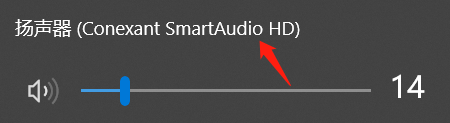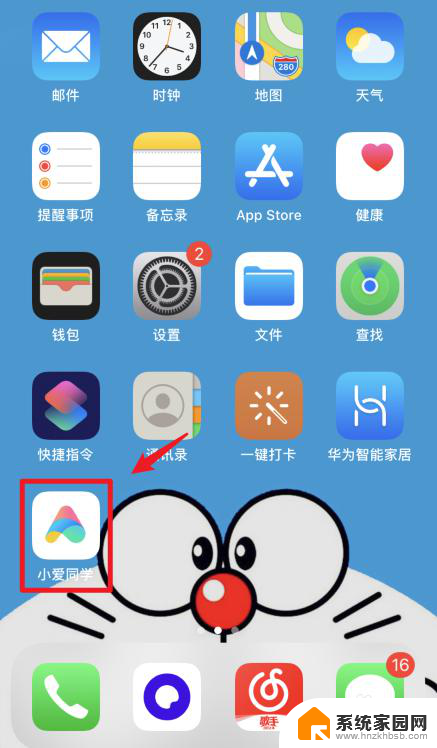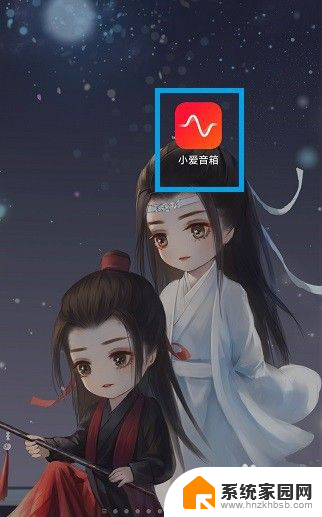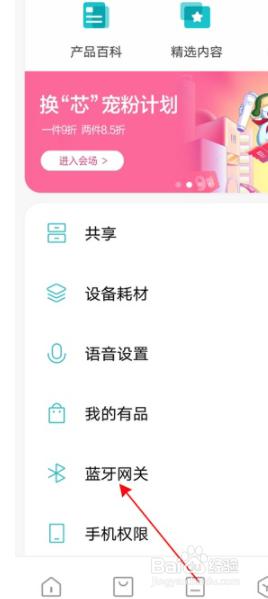电脑连小爱音箱 小爱音响连接电脑蓝牙教程
在现代科技日益发展的今天,电脑和智能音箱的结合已经成为一个日常生活中不可或缺的部分,而小爱音箱作为一款智能音箱产品,更是备受消费者追捧。如何让电脑与小爱音箱进行连接呢?通过蓝牙技术,我们可以轻松实现二者之间的无线连接,让音乐、语音助手等功能得以更好地实现。接下来我们将详细介绍电脑连小爱音箱的连接教程,让您轻松上手,享受更便捷的智能生活。
具体方法:
1.小爱音箱不仅可以连接WIFI来进行智能的操作,还可以当做平常的蓝牙音箱来使用。可以连接手机蓝牙或电脑蓝牙。

2.手机蓝牙:
首先,打开小爱音箱,手机打开蓝牙并进入到蓝牙配置界面。
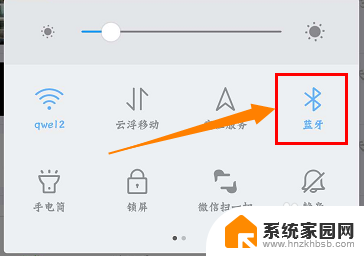
3.在搜索蓝牙那里找到小爱音箱的设备名称,再点击配对即可。
如果没有搜索连接到该音箱,确认是否被其他设备连接了。再次搜索连接。
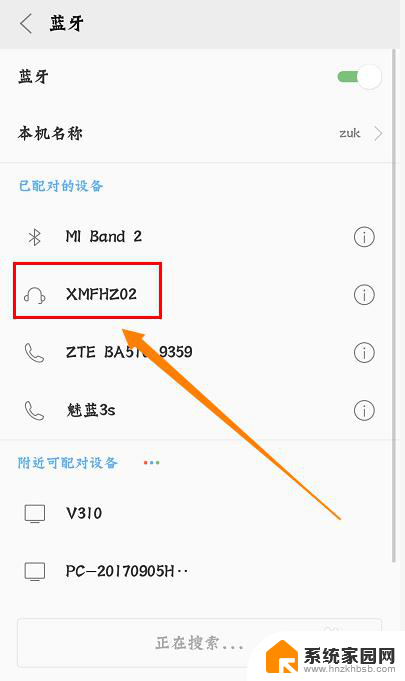
4.电脑蓝牙:
用电脑蓝牙连接小爱音箱时步骤会比较麻烦一点。
首先,开启小爱音箱,点开电脑【开始】>【控制面板】,进入到下一界面。
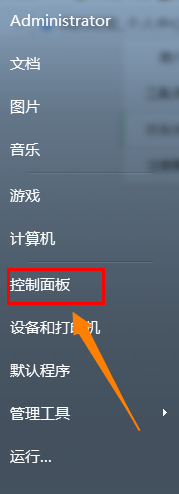
5.找到并点开【硬件和声音】,然后在【设备和打印机】那一行中找到并点开【添加Bluetooth设备】。
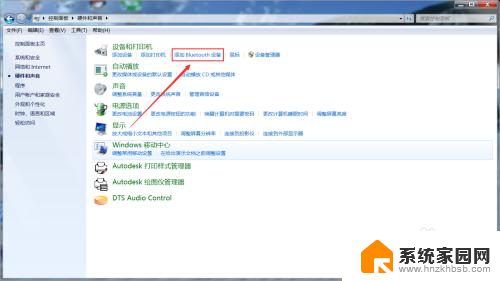
6.这时它会弹出一个窗口,正在搜索附近的蓝牙设备。找到小爱音箱的设备名称,然后点击【下一步】。
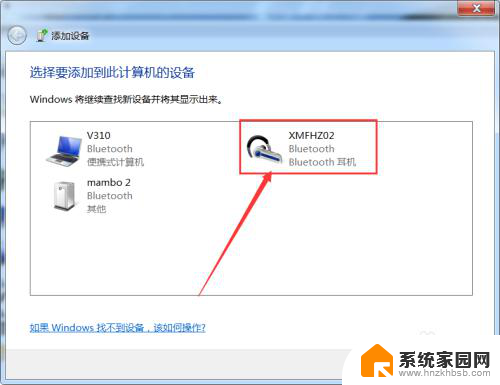
7.此时显示设备正在配置当中,需要等待一会。然后提示连接成功,
可以通过播放音乐来检测一下是否连接了。
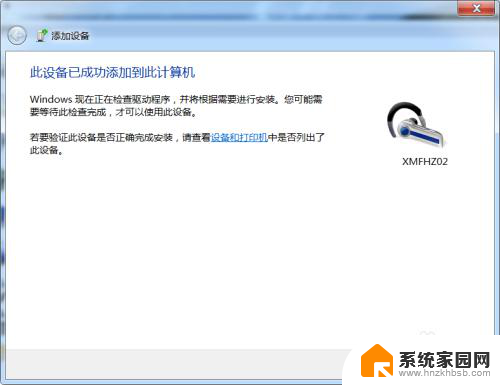
以上就是电脑连小爱音箱的全部内容,如果你遇到这个问题,可以尝试按照小编提供的方法来解决,希望对大家有所帮助。